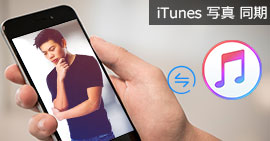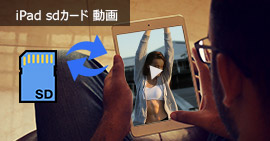iPhoneのリマインダーを削除する方法
iPhoneから要らないリマインダーを削除してiPhoneを整理する気があれば、下記で紹介するiPhoneリマインダー削除方法をご参考ください。
リマインダーとは、iPhone、iPad、iPod touchなどのiOSデバイスにプリインストールされたタスク管理アプリであり、書き留める日時や場所、日常のやるべきことなどのスケジュールを通知してくれますので、超便利です。
で、iPhoneのリマインダーリストから期限過ぎたタスクを削除してiPhoneを整理したいなら、どうすれば良いですか。本文では、要らないリマインダーをiPhoneから削除する方法をご紹介いたしますので、必要なら、ご参考ください。

iPhoneのリマインダーを削除
iPhone本体でリマインダーを削除する方法
iPhoneからリマインダーアプリを起動したら、作成したタスクが一見で見えて、便利です。でも、タスクが多すぎると、見にくくなりますね。アイフォンリマインダーから不要なタスクを削除して整理すれば、一見で書き留めた日時や場所などを確認できます。では、iPhoneのリマインダーアプリからタスクを削除する方法をご紹介いたします。
iPhoneのホーム画面からリマインダーアプリを起動して、iPhoneリマインダーリストから削除したいものをタップして、右上にある「編集」ボタンをタップします。すると、リマインダーの左横に赤いマークが表示され、その赤いマークをタップすると、右横に「詳細」と「削除」アイコンを表示され、「削除」アイコンをタップすることでiPhoneからリマインダーを削除できます。
- 「編集」ボタンをタップしてから、iPhoneリマインダーの画面下に表示される「リストを削除」ボタンをタップすれば、リストごとにiPhoneからすべてのリマインダーを削除できますので、必要なら、お試しください。
専用のiPhoneデータ消去ソフトウェアでiPhoneのリマインダーを削除
iPhone本体でリマインダーリストを削除したら、iPhoneデータ復元ソフトウェアを使えば、削除したiPhoneリマインダーを復元可能です。で、iPhoneを売却・譲渡する時にプライベート情報を保護するために、iPhoneのリマインダーを復旧不可能で完全消去したいなら、どうすれば良いですか。下記では、専用のiPhoneデータ消去でiPhoneからリマインダーの消し方をご紹介いたしましょう。
Aiseesoft iPhone データ 消去はiPhoneやiPad、iPod touchなどのデバイスに対応したデータ消去・管理ソフトウェアで、iPhone、iPadなどのiOSデバイスからジャンクファイルやアプリ、大きなファイル、写真などのデータ種類を個別に選択して削除し、iPhone/iPad/iPod touchのiOSからリマインダーやメモ、連絡先、写真、通話履歴、カレンダーなどすべてのデータをワンクリックだけで完全消去できます。そのため、iPhoneを売却・譲渡・下取りする前に、iPhoneからリマインダーを含むすべてのデータを消去し、iPhoneのメモリーを解放することを目的で、iPhoneからジャンクファイルを削除したり、iPhoneの要らないアプリをアンイストールしたりする気があれば、おすすめします。
iPhoneのリマインダーを削除する方法
では、このiPhoneデータ消去を使ってiPhoneからリマインダーを削除する方法をご案内いたしましょう。
ステップ 1このiPhoneリマインダー削除を無料ダウンロード・インストールして、立ち上げ、お使いのiPhoneをUSBケーブル経由でパソコンに接続します。すると、iPhoneリマインダー削除は自動的にiPhoneのことを検出し認識できます。
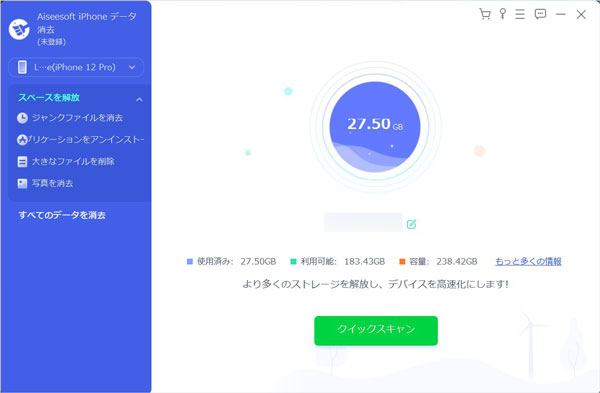
iPhoneをPCに接続
ステップ 2左側の「スペースを解放」をクリックして、そのドロップダウンリストから「ジャンクファイルを消去」を選択すると、iPhone上の写真キャッシュ、iTunesキャッシュ、無効なファイル、ダウンロードした一時ファイルなどを選択して消去できます。
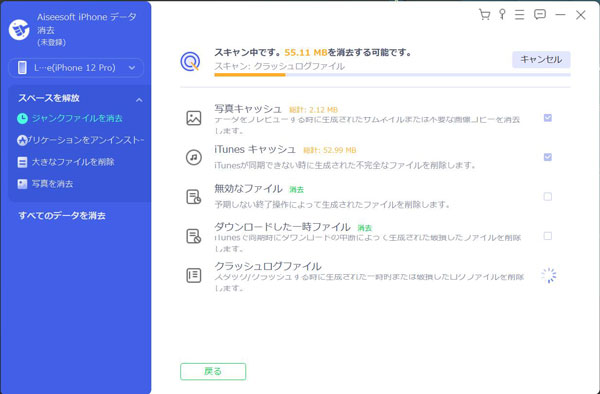
iPhoneからジャンクファイルを消去
また、「アプリをアンイストール」を選択すると、iPhoneにインストールしたアプリを選択して、「アンイストール」ボタンをクリックして、iPhoneからアプリおよびその関連データを削除できます。
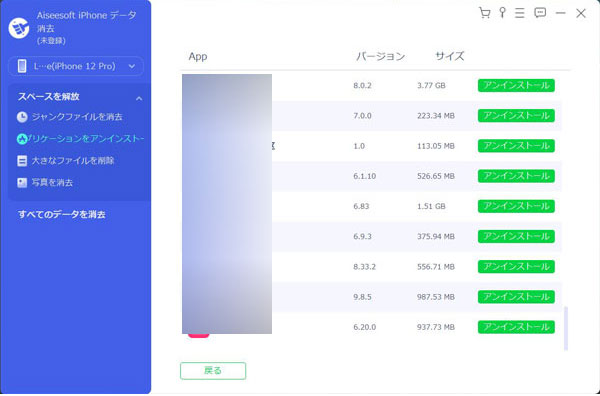
iPhoneから不要なアプリをアンイストール
「大きなファイルを削除」を選択すれば、iPhoneのスペースを占めて、要らない大きなファイルを選択して削除できて、大きくiPhoneのストレージを解放できます。
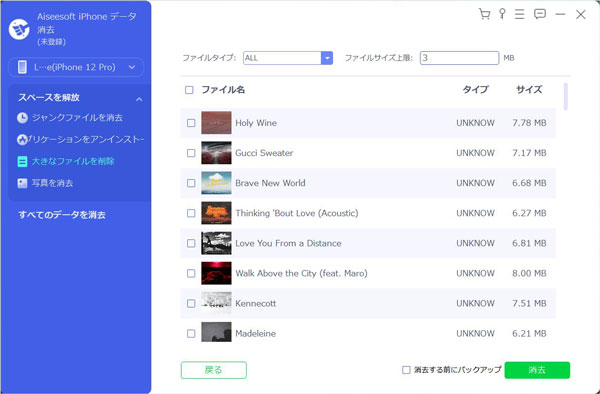
iPhone上の大きなファイルを削除
「写真を消去」ボタンをクリックすると、iPhone上の写真を無損圧縮してiPhoneのスペースを節約し、iPhoneの写真をエクスポートまたは削除できます。
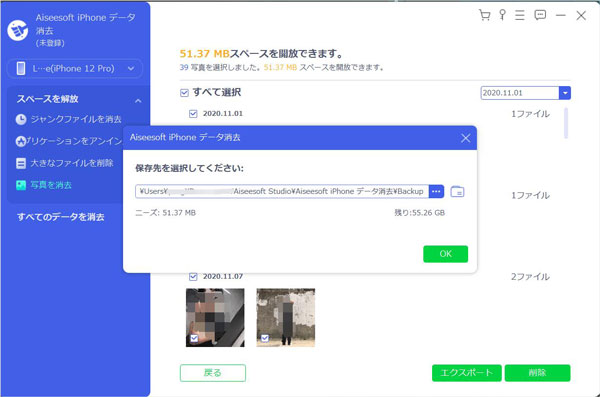
iPhoneから写真を削除
ステップ 3「すべてのデータを消去」をクリックすると、復元することができなくて、iPhone上のリマインダーを含むすべてのデータ、設定、アカウントなどを完全消去できます。それに、低/中/高という3つのレベルを選択してiPhoneのリマインダーなどを完全削除できます。
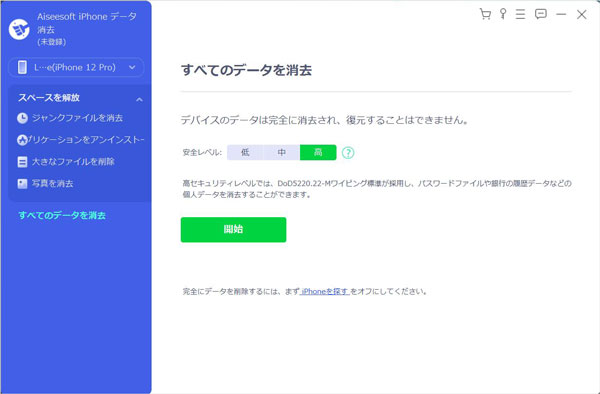
iPhoneのリマインダーを含むすべてのデータを完全削除
以上は、iPhone本体でリマインダーを削除する方法および復元不可能でiPhone上のリマインダーを削除する方法のご紹介でした。今後、iPhoneのスペースを解放したり、iPhoneを譲渡・売却などが目的でiPhoneをリマインダーを完全削除したいなら、上記のiPhoneリマインダー削除方法をご参考ください。
ちなみに、iPhoneのリマインダーをバックアップしたことがあれば、iPhoneリマインダーが消えたり、削除されたりする場合、簡単に復元できます。必要なら、iPhone リマインダー 復元というガイドをご参考ください。
推薦文章